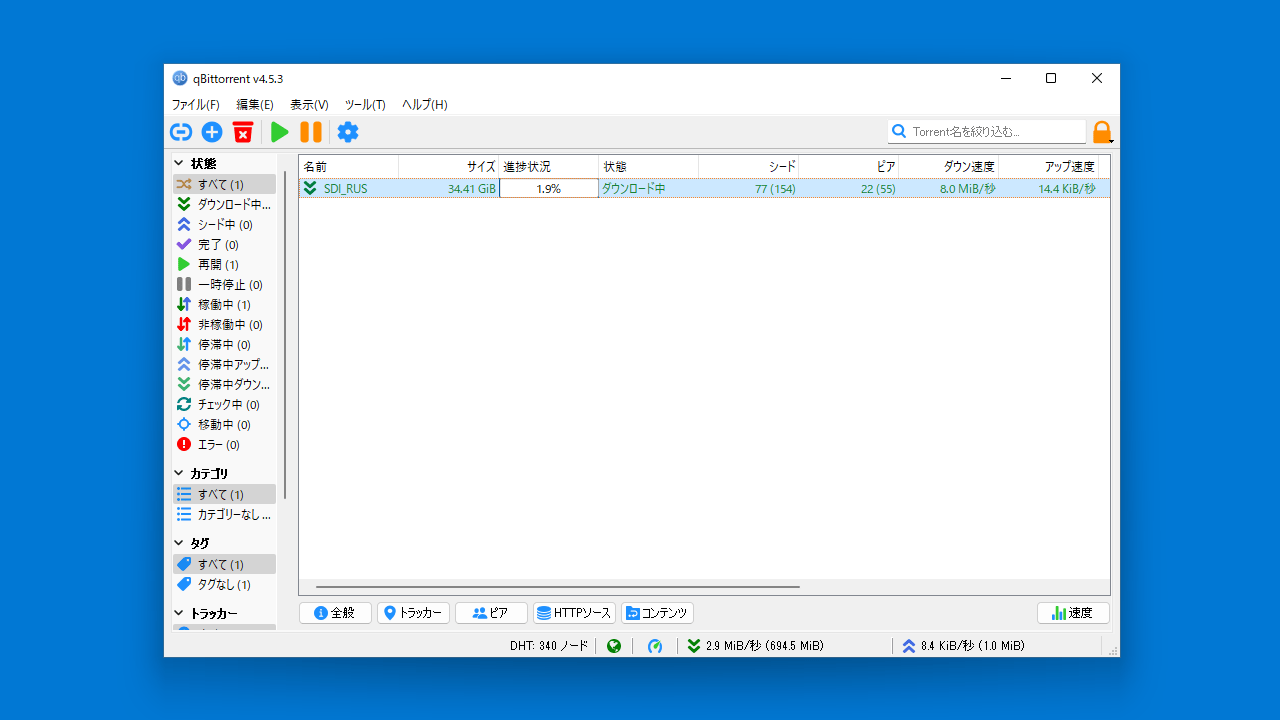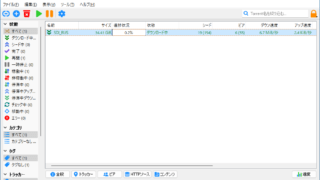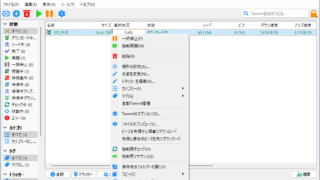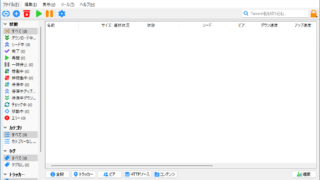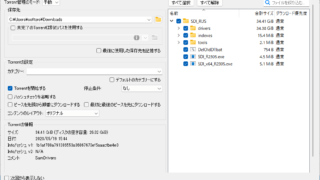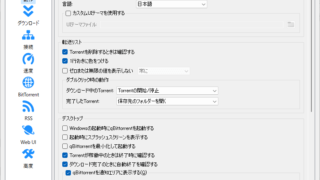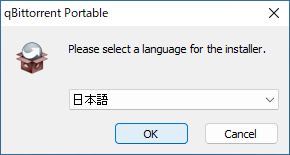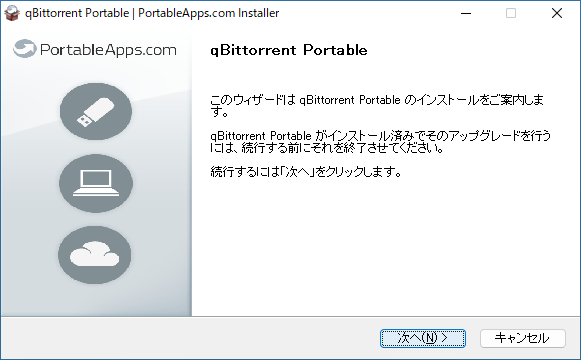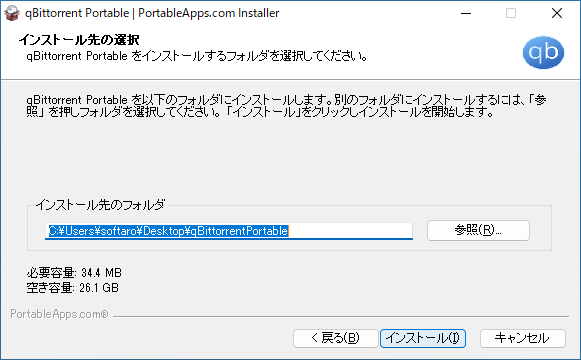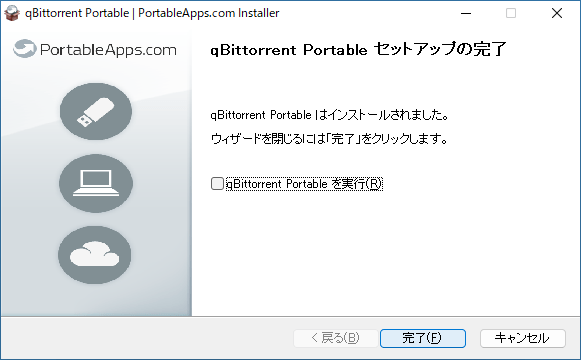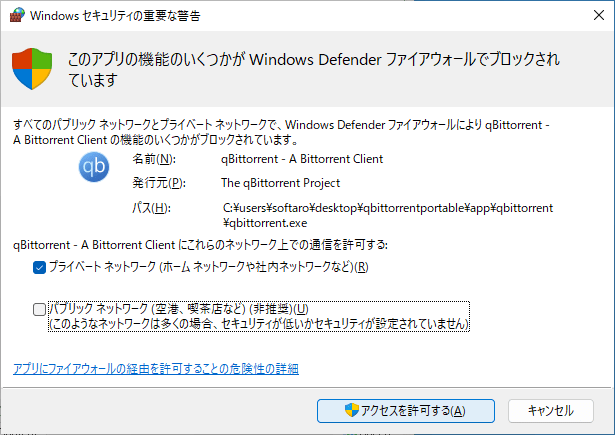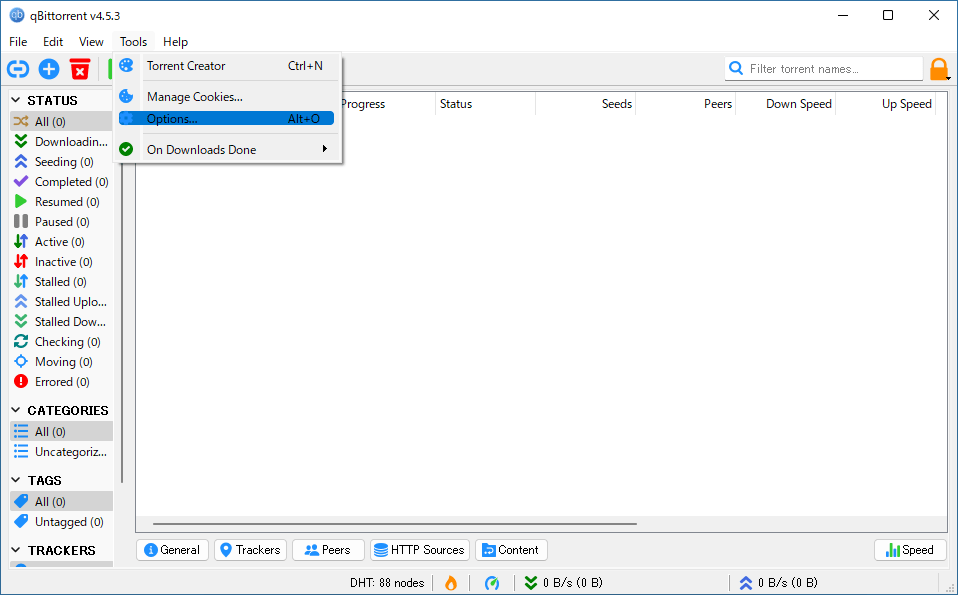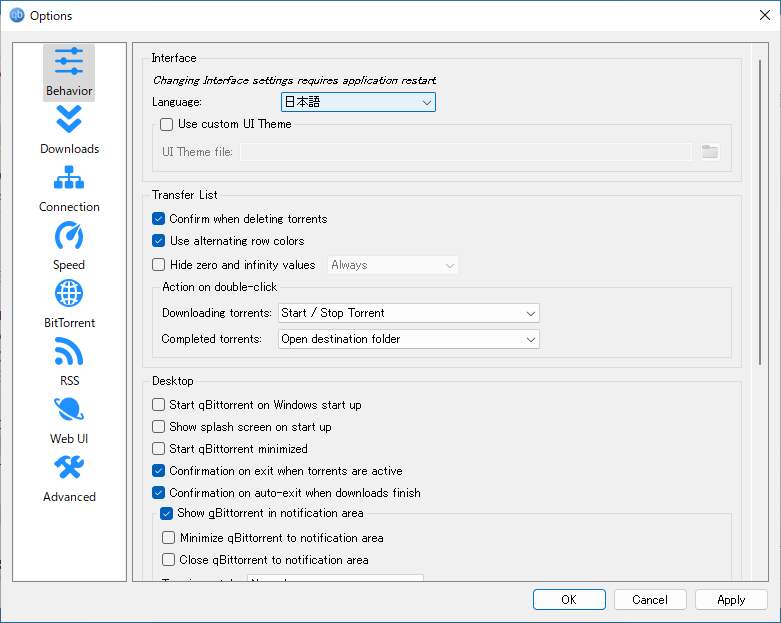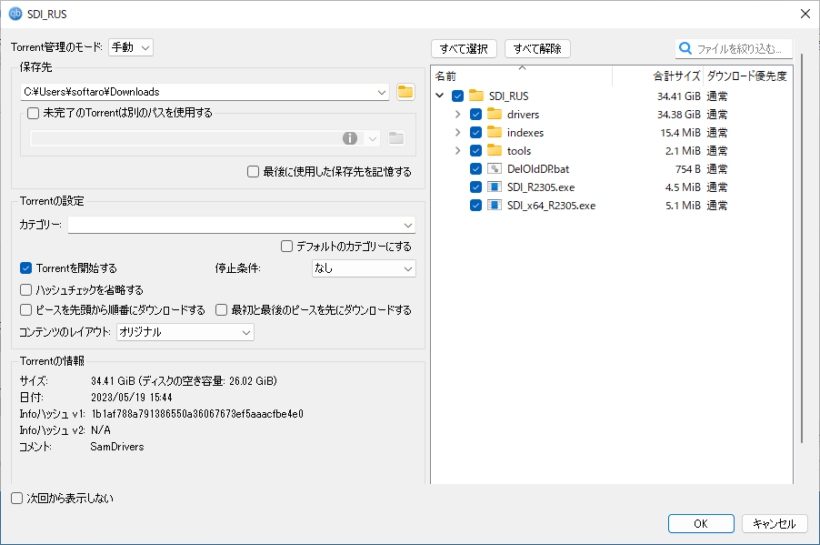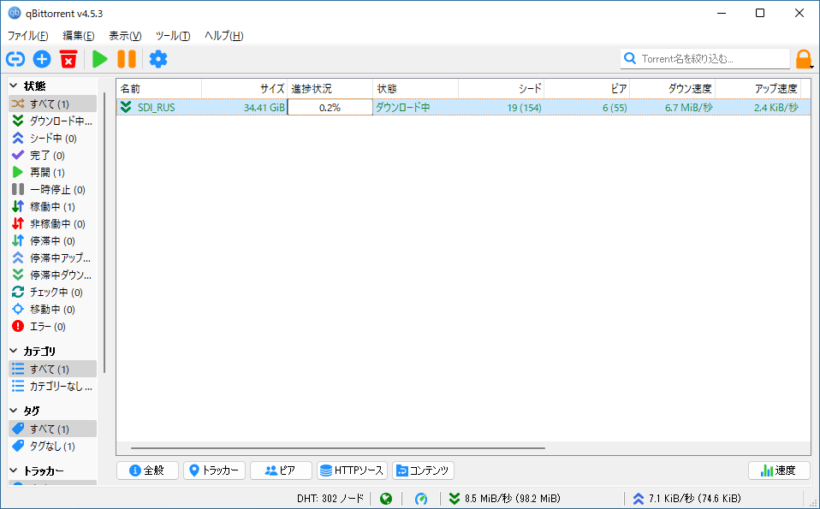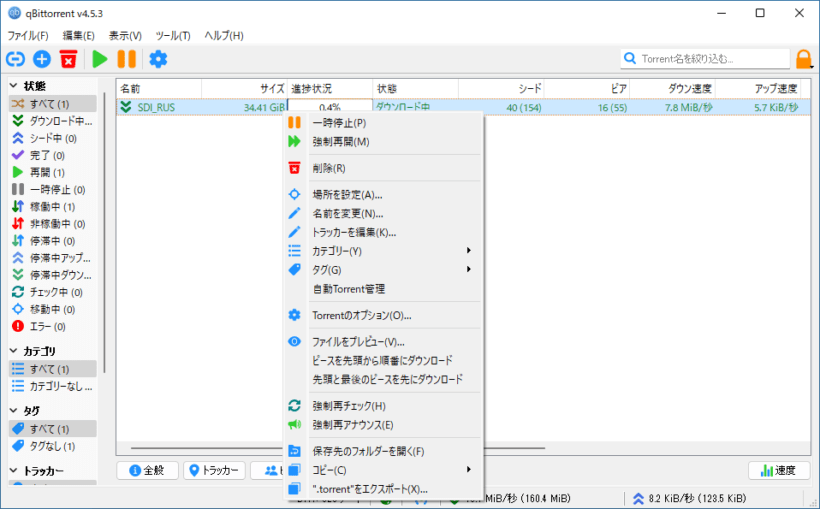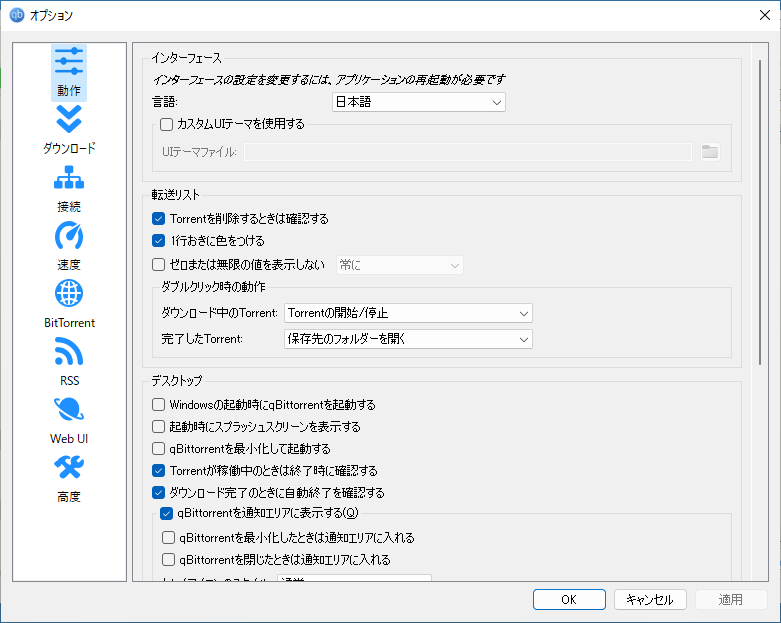シンプルで使いやすい BitTorrent クライアント
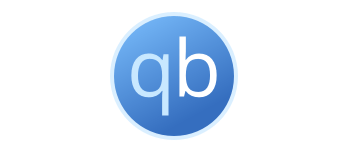
Torrent ファイルやマグネットリンクのダウンロードを行うことができる、Windows 向けの BItTorrent クライアント。シンプルなユーザーインターフェースが特徴で、日本語を含む 25 以上の言語に対応しています。
qBittorrent Portable の概要
qBittorrent Portable は、Qt ツールキットと Iibtorrent-rasterbar を便用して C++ で書かれた先進的な BitTorrent クライアントです。
qBittorrent Portable の機能
qBittorrent Portable で利用できる主な機能の一覧です。
| 機能 | 概要 |
|---|---|
| メイン機能 | BitTorrent クライアント |
| 機能詳細 | ・Torrent ファイル、マグネットリンクのダウンロード ・接続制限、速度制限 |
qBittorrent の Windows 向けポータブルバージョン
qBittorrent Portable は、Torrent ファイルやマグネットリンクのダウンロードを行うことができる BItTorrent クライアントである「qBittorrent」の Windows 向けのポータブルバージョンです。
qBittorrent は、ボランティアにより開発が進められている BItTorrent クライアントで、シンプルなユーザーインターフェースと使いやすさが特徴で、日本語を含む 25 以上の言語に対応しています。
Torrent 検索エンジンや RSS リーダーを利用できます
qBittorrent Portable では、統合された検索エンジン、UPnP / NAT-PMP ポート転送サポート、暗号化、PeX、トレント作成ツール、正規表現を含むダウンロードフィルタなどの機能が利用できます。
Torrent ファイルを検索できる検索エンジンを利用するには「プラグイン」を別途インストールする必要がありますが、インストール方法はかんたんです。
シンプルで使いやすい BitTorrent クライアント
qBittorrent Portable は、µTorrent に代わるオープンソースソフトウェアを提供することを目的として設計された、シンプルで使いやすい Bittorrent クライアントです。拡張可能な検索エンジンを備えており、複数の BitTorrent サイト間で同時に検索を実行できます。
機能
- 洗練された使い慣れたユーザーインターフェイス
- よく統合され拡張可能な検索エンジン
- ほとんどの有名な BitTorrent 検索サイトでの同時検索
- カテゴリごとの検索リクエスト (書籍、音楽、映画など)
- すべての Bittorrent 拡張機能: DHT、Peer Exchange、完全暗号化、Magnet/BitComet URI など
- Web ユーザーインターフェースによるリモートコントロール
- トラッカー、ピア、トレントの高度な制御 (キューイングと優先順位付け)
- UPnP / NAT-PMP ポート転送のサポート
- 約 25 の言語で利用可能 (Unicode サポート)
- トレント作成ツール
- ダウンロード フィルターによる高度な RSS サポート (正規表現を含む)
- 帯域幅スケジューラ
- IP フィルタリング (eMule および PeerGuardian 互換)
- IPv6準拠
仕様
使い方
インストール
1.インストール方法
- インストール中に使用する言語を選択して[OK]をクリックします。
- セットアップウィザードが開始したら[次へ]をクリックします。
- インストール先を確認して[インストール]をクリックします。
- [完了]をクリックしてセットアップウィザードを閉じます。
2.起動時の確認
- qBittorrent Portable を起動すると、「qBittorrent はファイル共有プログラムです。 トレントを実行すると、そのデータはアップロードによって他の人が利用できるようになります。 あなたが共有するコンテンツについては、あなた自身が責任を負ってください。」といったメッセージが表示されます。[I Agree]をクリックして使用を続行します。
- ファイアウォールの警告画面が表示されたら、[アクセスを許可する]をクリックします。
言語を変更する
1.言語を変更する
- 「Tools」>「Options」を選択します。
- 「Language」から「日本語」して[OK]をクリックします。
- qBittorrent Portable を再起動すると、日本語で使用できます。
基本的な使い方
1. 基本的な使い方
- ウィンドウに .torrent ファイルをドラッグ&ドロップするか、「ファイル」>「Torrent ファイルを追加」から Torrent ファイルを追加します。
- 右側のボックスにダウンロードされるファイルの内容が表示されるので、必要なものを選択します。
- 「保存先」でダウンロード先を設定します。
- [OK]ボタンをクリックするとダウンロードが開始します。
- ダウンロードが開始しました。
- 右クリックメニューから、ダウンロードの一時停止や削除などの操作ができます。
2.オプション
- 「ツール」>「オプション」から、アプリの設定ができます。